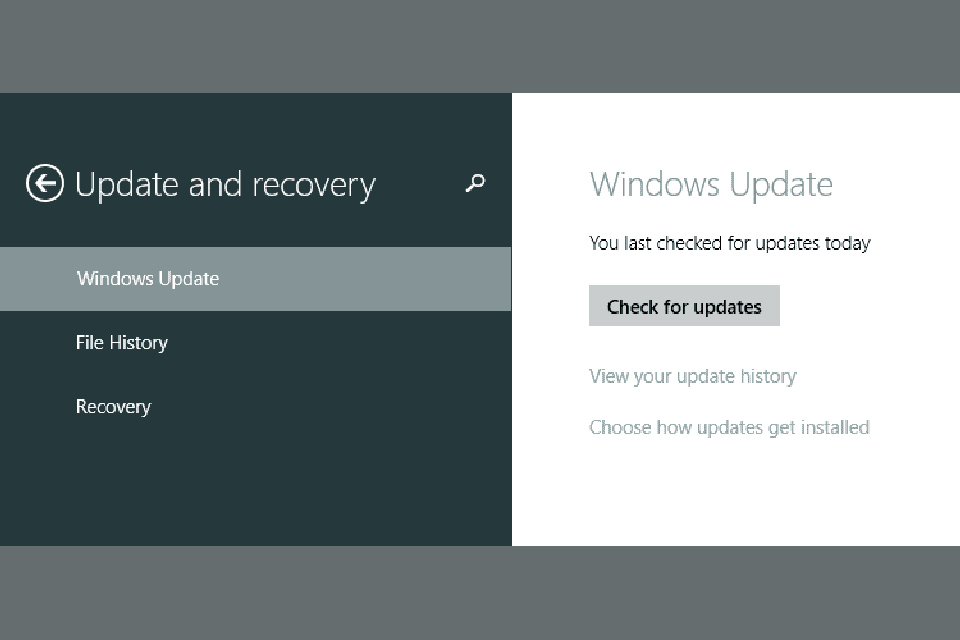Comment télécharger les mises à jour dans Windows 8.1
ce qu’il faut savoir
- Ouvrez la barre des charmes et sélectionnez d’installation > Mettre à jour et restaurer > Windows UpdateSélectionnez ensuite Mise à jour manuelle ou automatique.
- Mettre à jour Windows manuellement : sélectionnez vérifie maintenant > vérifier les détails > Sélectionnez toutes les mises à jour importantes > Installer > redémarrer maintenant.
- Activer les mises à jour automatiques : sélectionnez Choisissez comment installer les mises à jour > Installer des mises à jour automatiquement.
Cet article explique comment télécharger les mises à jour dans Windows 8.1. Le téléchargement des mises à jour Windows est essentiel pour la maintenance de votre ordinateur.
Comment vérifier les mises à jour dans Windows 8.1
Le processus de téléchargement des mises à jour dans Windows 8.1 est très similaire au processus dans Windows 8. Cependant, grâce à la refonte 8.1 de l’application Paramètres PC, vous constaterez que le processus entre l’application moderne et l’ancien Panneau de configuration n’est plus interrompu. Tout ce dont vous avez besoin en un seul endroit.
-
Ouvrez la barre des charmes et sélectionnez d’installation début.
-
choisir Mettre à jour et restaurer Accédez à la section dont vous avez besoin dans le volet gauche de la fenêtre.
-
choisir Windows Update Dans le volet de gauche, vous êtes prêt à partir.
La page Windows Update vous donne toutes les informations dont vous avez besoin pour connaître l’état de vos paramètres de mise à jour, y compris si vous êtes configuré pour télécharger automatiquement les mises à jour et si des mises à jour sont actuellement disponibles pour l’installation.
Déclencher manuellement une mise à jour
Sur la page Windows Update, vous pouvez choisir de rechercher manuellement les mises à jour.
-
la navigation fenêtre Windows Update et sélectionnez Vérifie maintenant. Attendez que Windows recherche les mises à jour disponibles. Cela ne devrait prendre que quelques secondes, mais cela dépendra de la vitesse de votre connexion Internet. Lorsque c’est fait, vous verrez un message vous indiquant si une mise à jour est disponible.
-
Vous serez alerté si des mises à jour importantes sont disponibles. Si ce n’est pas le cas, vous verrez un message indiquant qu’il n’y a pas de mises à jour disponibles à télécharger, mais vous pouvez en installer d’autres.Dans tous les cas, choisissez vérifier les détails Voir ce qui est disponible.
-
À partir de cet écran, vous pouvez afficher toutes les mises à jour disponibles pour votre ordinateur.Vous pouvez sélectionner chaque mise à jour individuellement ou choisir Sélectionnez toutes les mises à jour importantes pour gagner du temps et les installer tous en même temps. Les mises à jour facultatives sont également incluses dans cette vue, alors sélectionnez celles que vous voulez.
-
Enfin, choisissez Installer Terminez le processus.
-
Windows téléchargera et installera les mises à jour que vous avez sélectionnées. Une fois cela fait, vous devez redémarrer votre ordinateur pour terminer le processus de configuration.Cliquez sur redémarrer maintenant Lorsque vous y êtes invité, fermez l’application Paramètres PC et redémarrez à votre convenance.
Modifier les paramètres de mise à jour automatique
Il est facile de déclencher une mise à jour manuellement, mais cette méthode n’est pas la meilleure stratégie pour la plupart des utilisateurs. La personne moyenne oubliera de vérifier régulièrement les mises à jour, et ses systèmes perdront leur protection et manqueront des correctifs de sécurité critiques. Pour éviter ce problème et vous assurer que les dernières mises à jour sont toujours installées sur votre ordinateur, vous devez activer les mises à jour automatiques.
Comme mentionné ci-dessus, toutes les fonctionnalités mises à jour de Windows sont intégrées dans les nouveaux paramètres PC améliorés. Pas besoin de basculer entre les paramètres du PC et le panneau de commande. Pour modifier le mode d’installation des mises à jour sur votre ordinateur :
-
redonner d’installation > Modifier les paramètres de l’ordinateur > Mettre à jour et restaurer > Windows Update.
-
La page Windows Update affichera vos paramètres de mise à jour actuels.Si vous souhaitez les modifier, veuillez sélectionner le lien ci-dessous vérifie maintenant bouton qui dit Choisissez comment installer les mises à jour.
-
Sélectionnez la liste déroulante pour choisir comment Windows installe les mises à jour importantes. Vos choix sont :
- Les mises à jour sont installées automatiquement.
- Téléchargez les mises à jour, mais laissez-moi choisir de les installer ou non.
- Recherchez les mises à jour, mais laissez-moi choisir de les télécharger et de les installer.
- Ne vérifiez jamais les mises à jour.
Il est recommandé de configurer Windows pour qu’il télécharge et installe automatiquement les mises à jour afin de fournir la meilleure protection pour votre ordinateur.
-
Ensuite, vous pouvez choisir deux options supplémentaires sous la liste déroulante.
- Donnez-moi les mises à jour recommandées comme je reçois des mises à jour importantes.
- Me fournit des mises à jour pour d’autres produits Microsoft lorsque je mets à jour Windows.
Pour une meilleure protection, choisissez les deux.
-
Après avoir fait votre sélection, cliquez sur Application Finalisez-les.
Si vous avez opté pour les mises à jour automatiques, vous n’avez plus à vous soucier de la mise à jour. Windows les installera simplement en arrière-plan et vous demandera de redémarrer votre ordinateur si nécessaire. Bien qu’il puisse arriver que vous souhaitiez accélérer le processus en vérifiant manuellement, par exemple lorsqu’un correctif de mise à jour critique est publié.
Qu’est-ce que la mise à jour Windows ?
Les mises à jour contiennent régulièrement des correctifs pour les failles de sécurité pouvant entraîner des infections informatiques, des corrections de bogues pour résoudre les bogues et des fonctionnalités qui peuvent rendre votre système d’exploitation plus utile. Bien que vous deviez configurer les mises à jour automatiques, ce n’est pas toujours le cas. Pour protéger votre ordinateur, vous devez savoir comment déclencher manuellement les mises à jour et modifier les paramètres de mise à jour.
Merci de nous en informer!
Recevez les dernières nouvelles technologiques publiées quotidiennement
abonnement
Dites-nous pourquoi !
D’autres détails ne sont pas assez difficiles à comprendre